操作方法 「音楽カット&つなげる5」
Step 1 ファイルをリストに追加する
対応ファイル
動画ファイル
MPEG1 / WMV / AVI
※FLV/VOB/MOV/MP4/AAC/は付属ソフト「音楽コンバーター2」で変換後、読み込み可能です。
音楽ファイル
M4A / MP3 / WAV / WMA
音楽・動画DVD
付属ソフト「音楽コンバーター2」で変換後、読込可能です。
※デジタル放送を録画したDVDやDVD-VRモードやCSS、CPRM、CPPM等のコピープロテクション(技術的保護手段)が施されているDVDの動画を変換することはできません。
DVDを変換する場合、チャプターごとにファイルが作成されます。
音楽CD
付属ソフト「CDリッピングツール」で変換後、読込可能です。
保存形式:MP3 / WAV
※読み込み可能なCD:コピープロテクション(技術的保護手段)が施されていないCD
1. 「音楽カット&つなげる5」を起動します
デスクトップにあるショートカットアイコンをダブルクリックします。
![]()
ランチャー画面が表示されますので
「音楽カット&つなげる5」ボタンをクリックしてソフトを起動します。
※付属ツールの操作方法はこちらから
音楽コンバーター2 CDリッピングツール
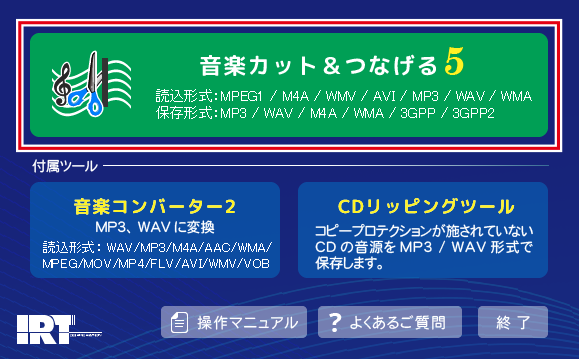
下のような「音楽カット&つなげる5」のメイン画面が表示されます。
2. 音楽・動画ファイルをリストに追加しますファイルをリストに追加します
編集するファイルをソフトに読み込みます。
ボタンをクリックして「ファイルを開く」画面を表示します。
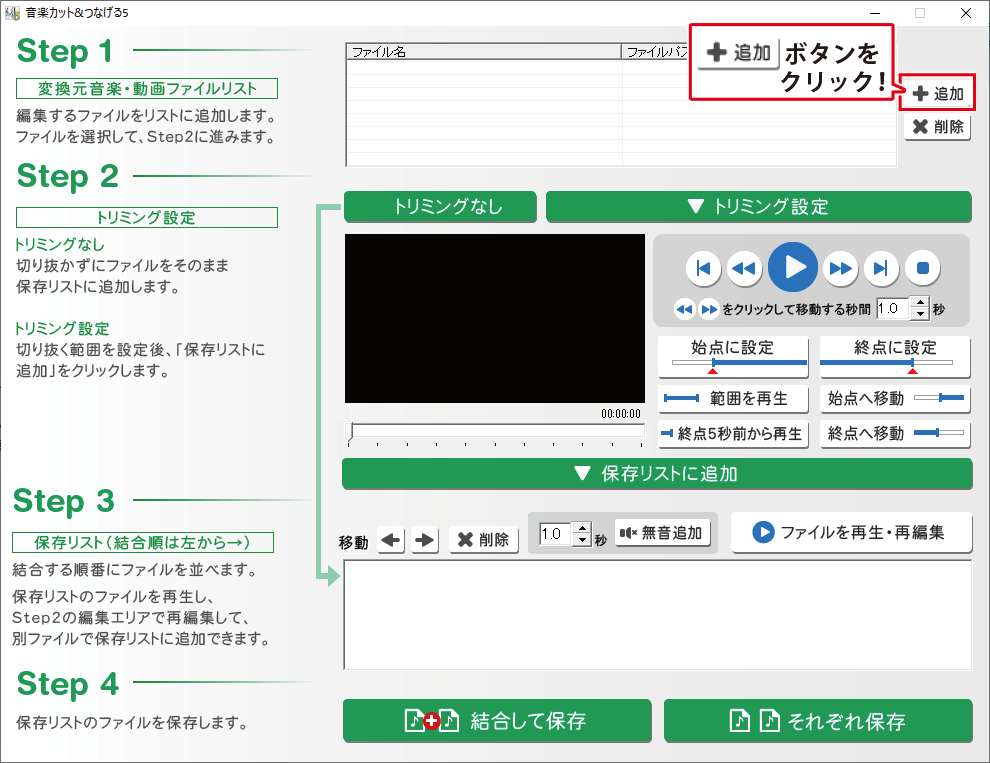
「ファイルを開く」画面が表示されます。
動画・音楽ファイルの保存場所を指定します。
ファイルを選択します。
開くボタンをクリックします。
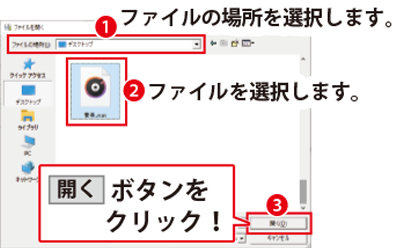
ファイルが変換元音楽・動画リストに追加されます。
※同様の手順を繰り返して、リストに複数の動画・音楽ファイルを読み込むことができます。
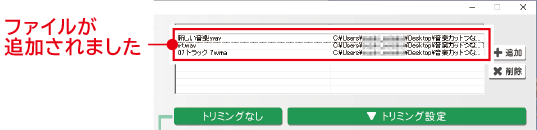
ドラッグ&ドロップでかんたん読み込み!
編集したい動画・音楽ファイルをドラッグ&ドロップでかんたんに読み込むことができます。

エラー画面について
絵文字やUnicode文字が含まれているファイルを読込時、エラーが表示され
正常に読込できない場合があります。
その際は、絵文字や記号を外したファイル名で別名保存し、
再度ファイルを読込し、動作を確認します。
<ファイル名に「🌱🎹」など絵文字が使用されている場合>
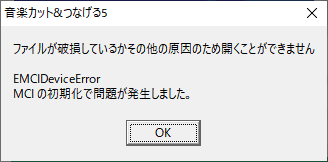
読込失敗) 🌱🎹【弾いてみた】曲を1分で.mp3
↓
読込成功) 新曲を1分.mp3
--------------------------------------------------------------------------------------------------------
<ファイル名にUnicodeで使用されている記号文字が使用されている場合>
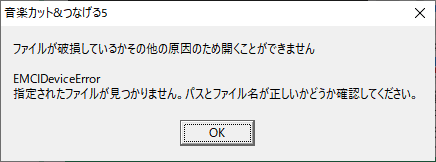
読込失敗) 簡単なのに!本格派【1分レシピ】.mpg
↓
読込成功) 簡単レシピ.mpg
--------------------------------------------------------------------------------------------------------
※また、上記例のファイルを、付属「音楽コンバーター2」でファイルを変換後、
「音楽カット&つなげる5」へ読込ことができます。
※AAC/MOV/MP4/FLV/VOB(DVDビデオモード)形式のファイルは、
付属ソフト「音楽コンバーター2」でWAVまたはMP3に変換してから、読込ことができます。
Copyright© IRT.Inc All rights reserved.